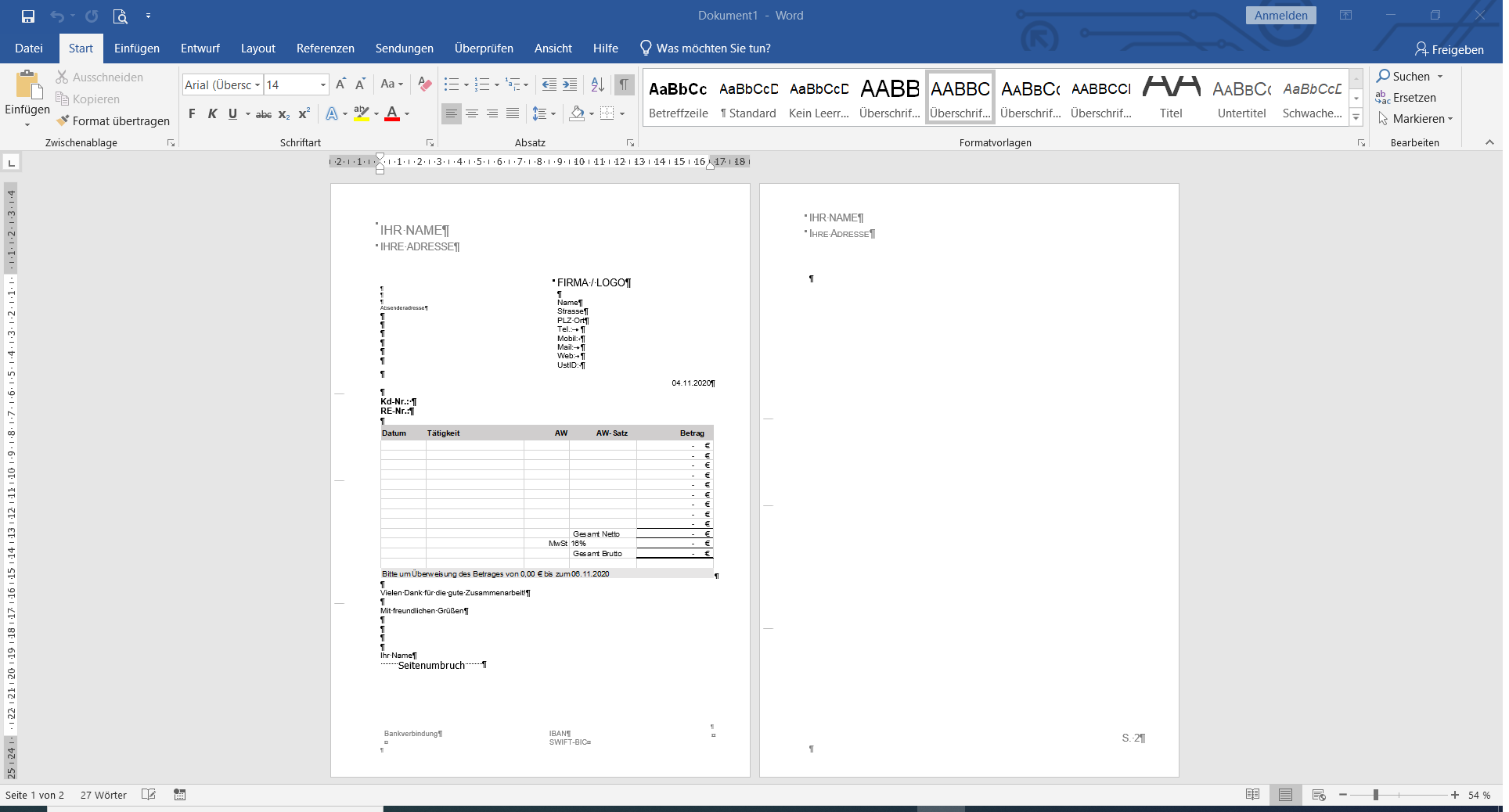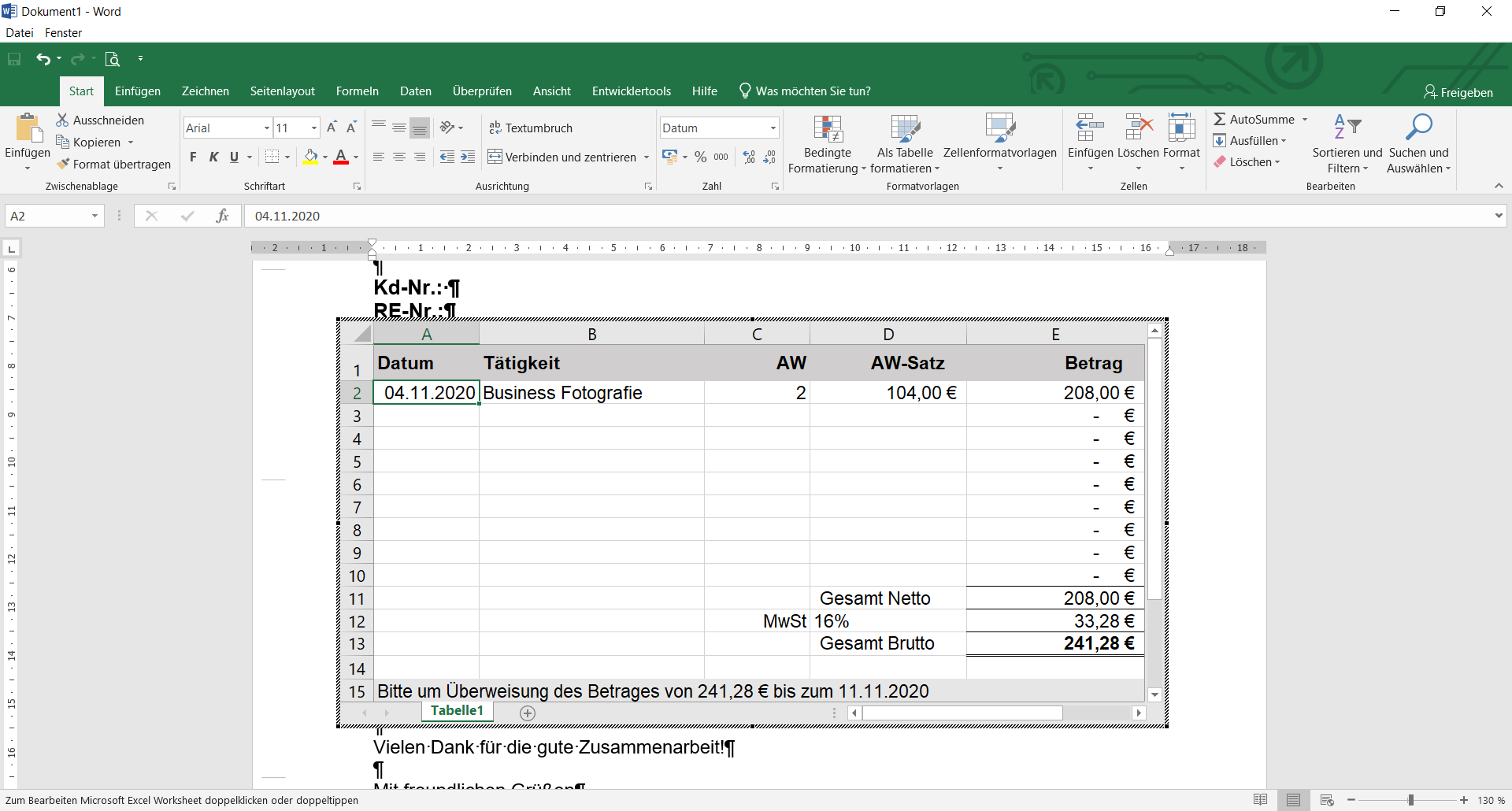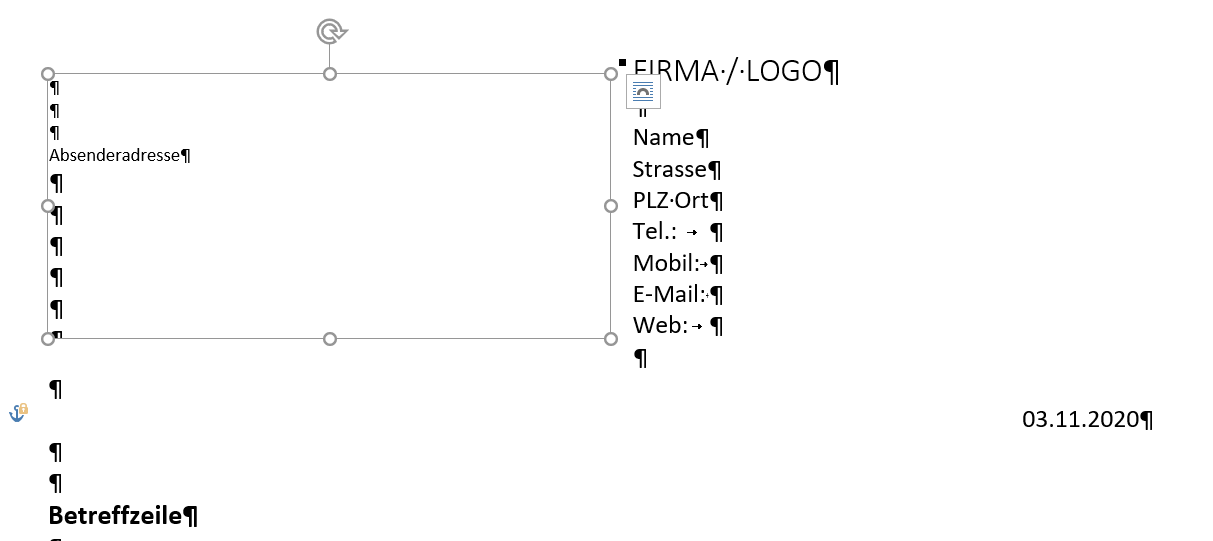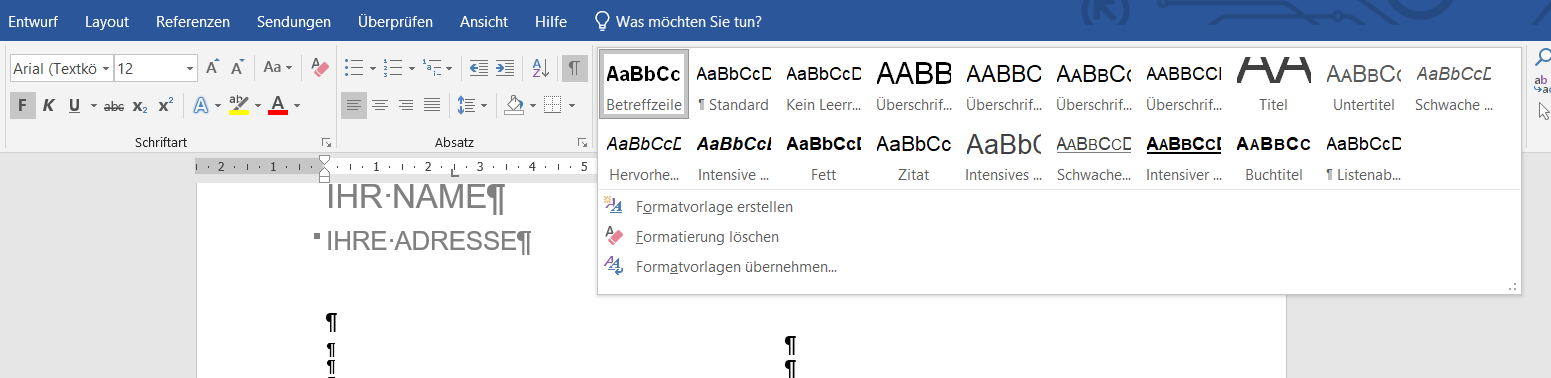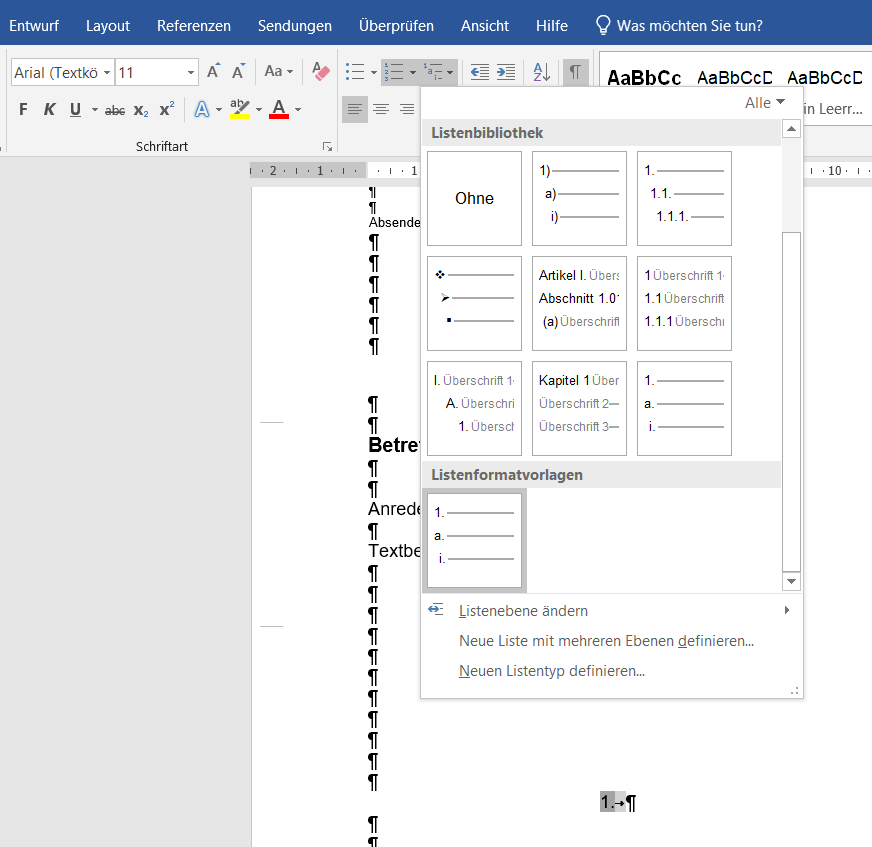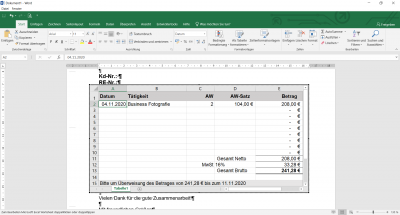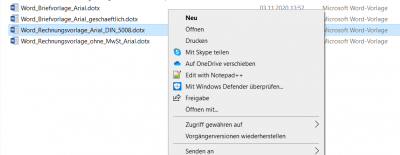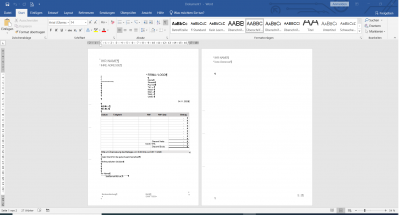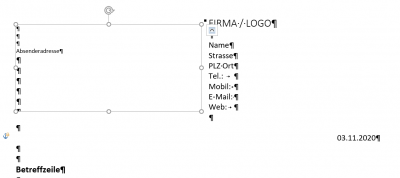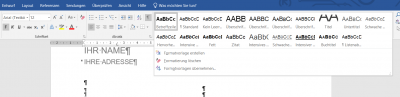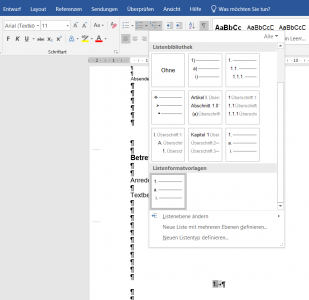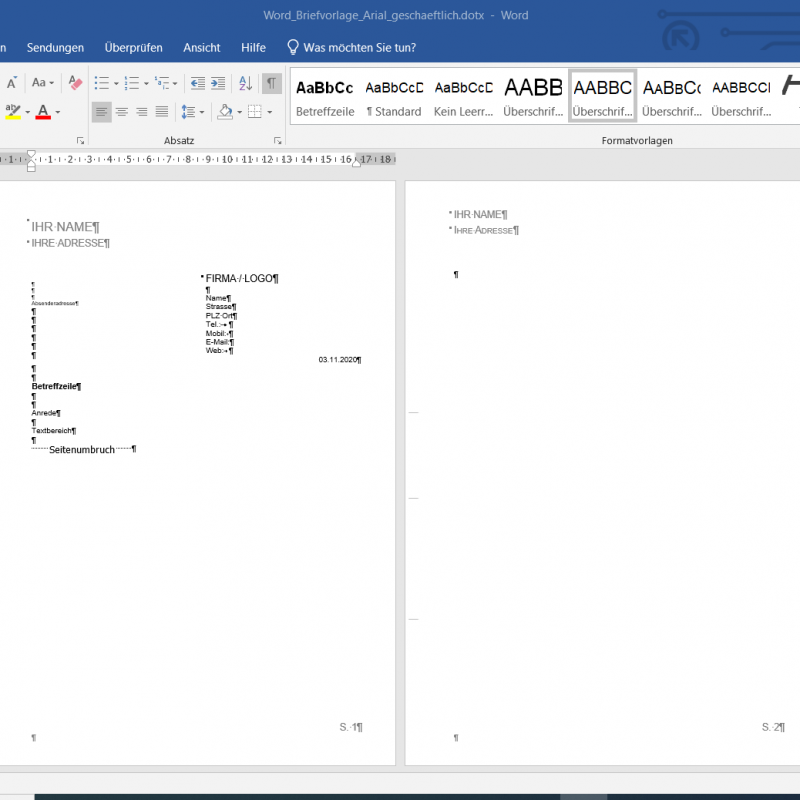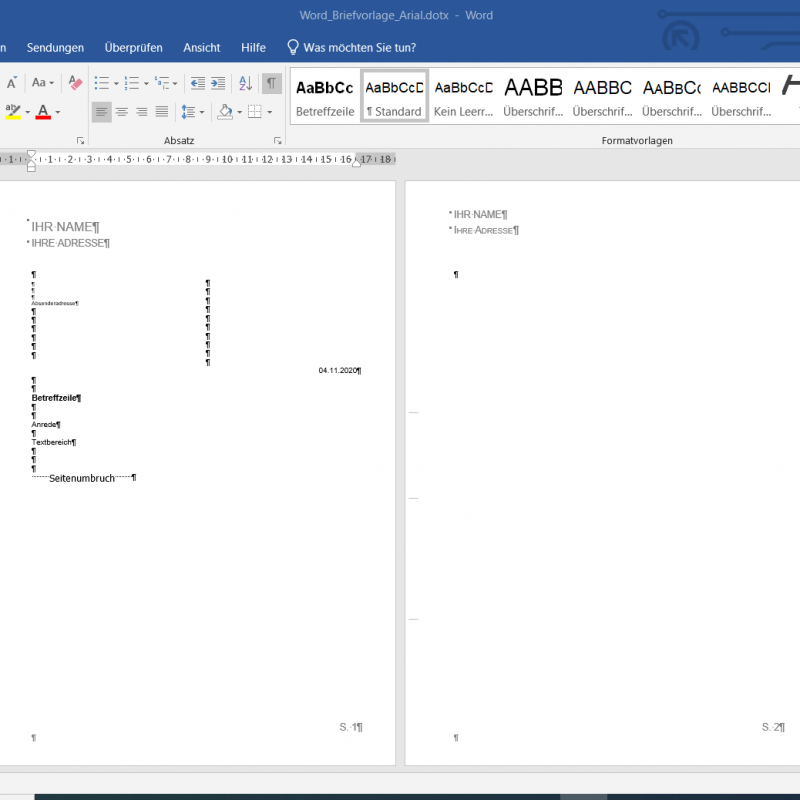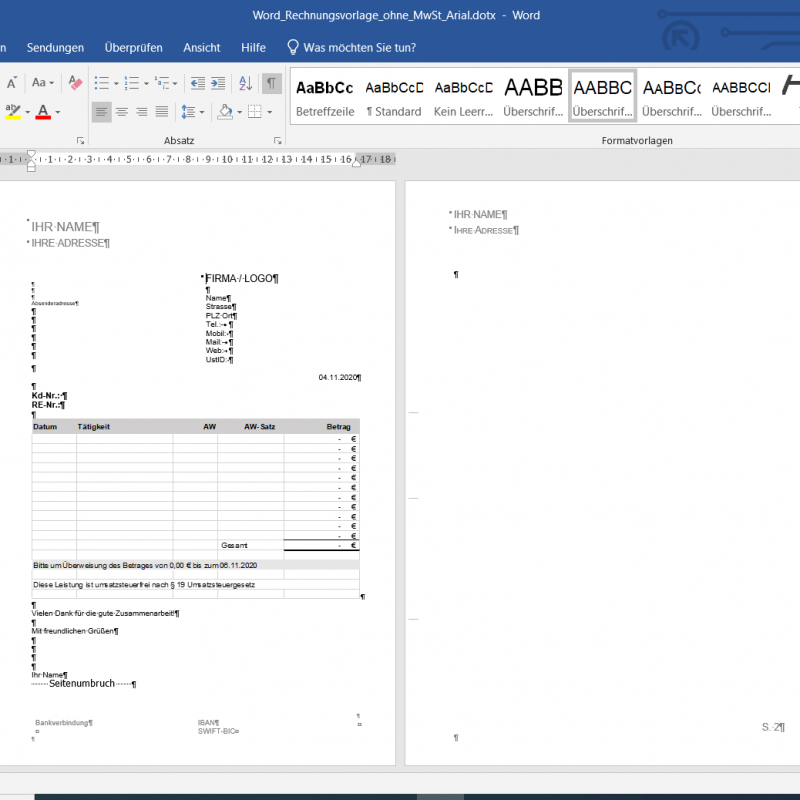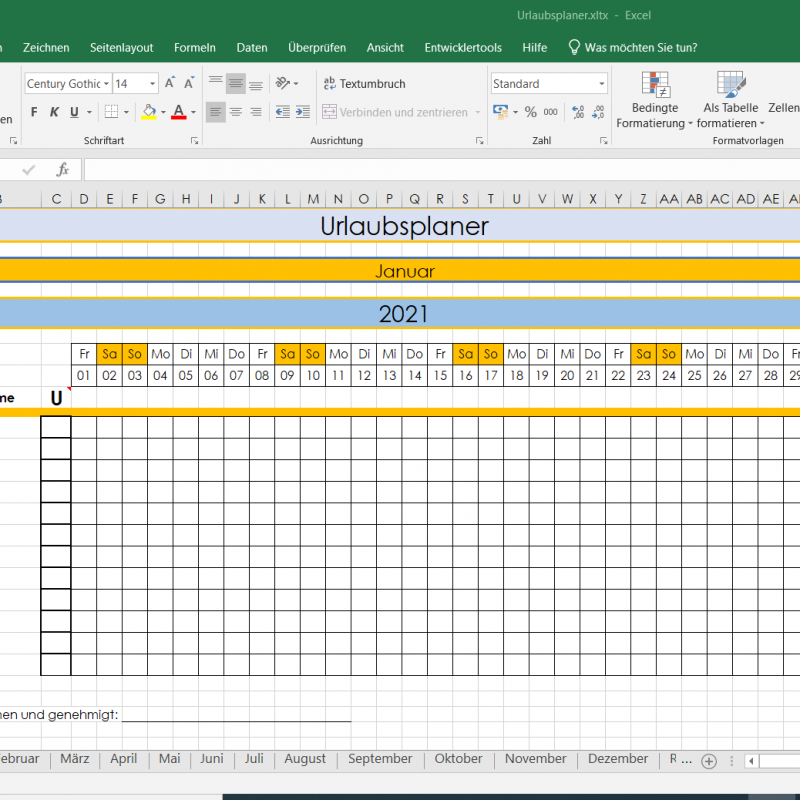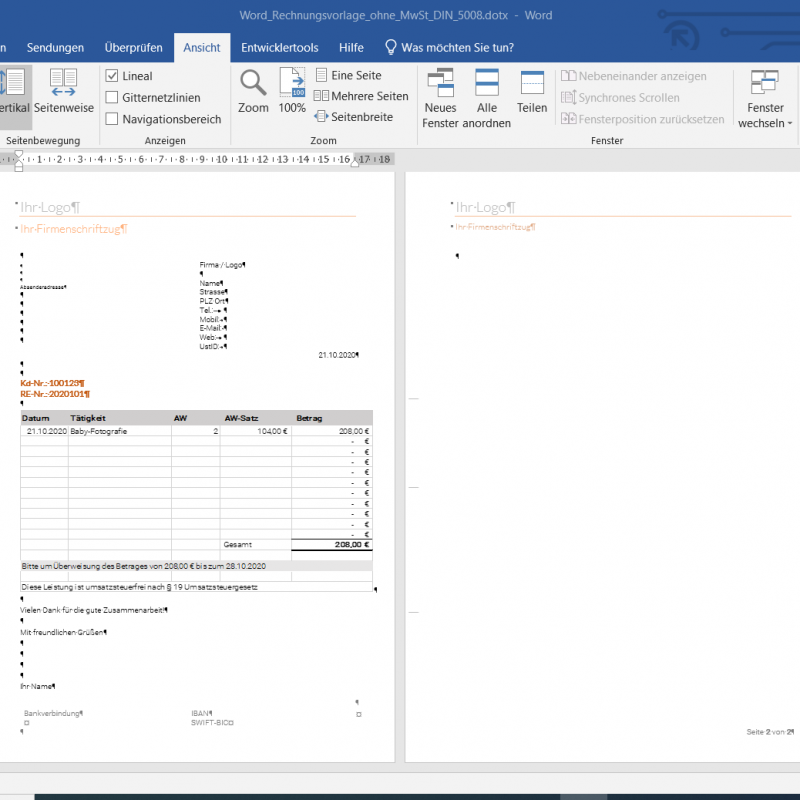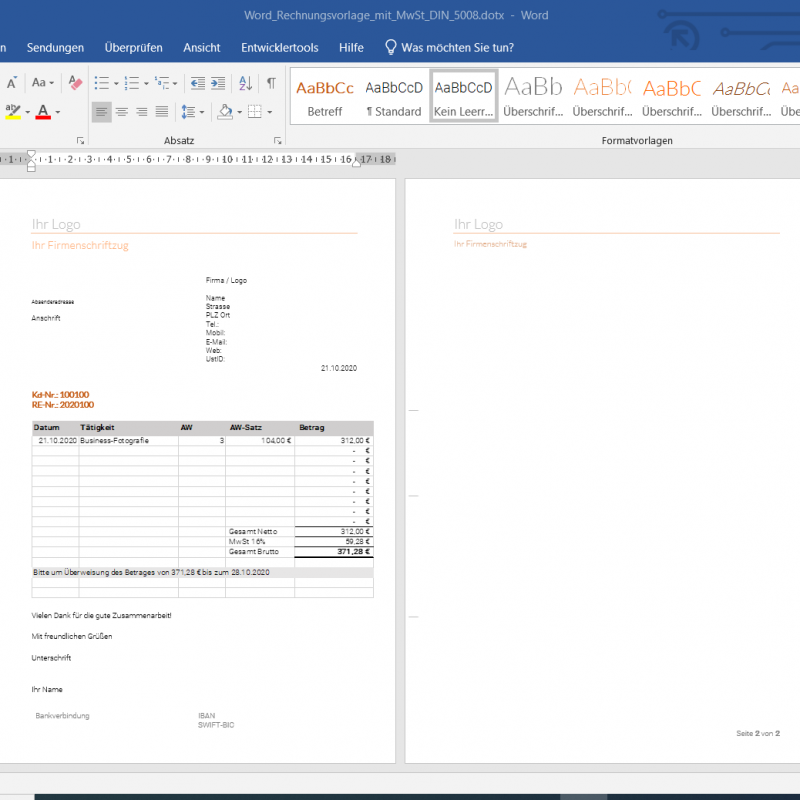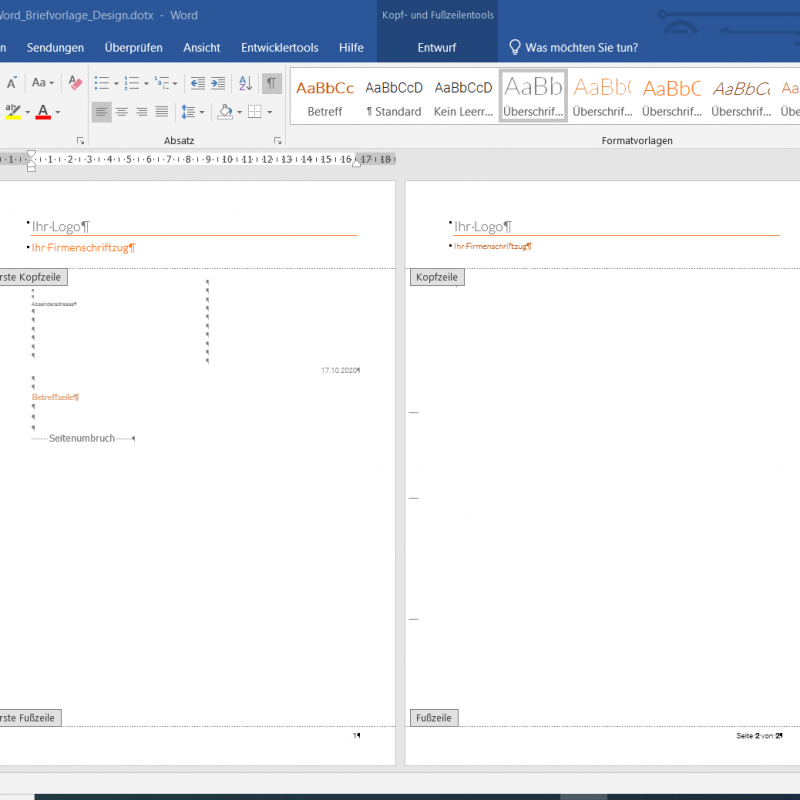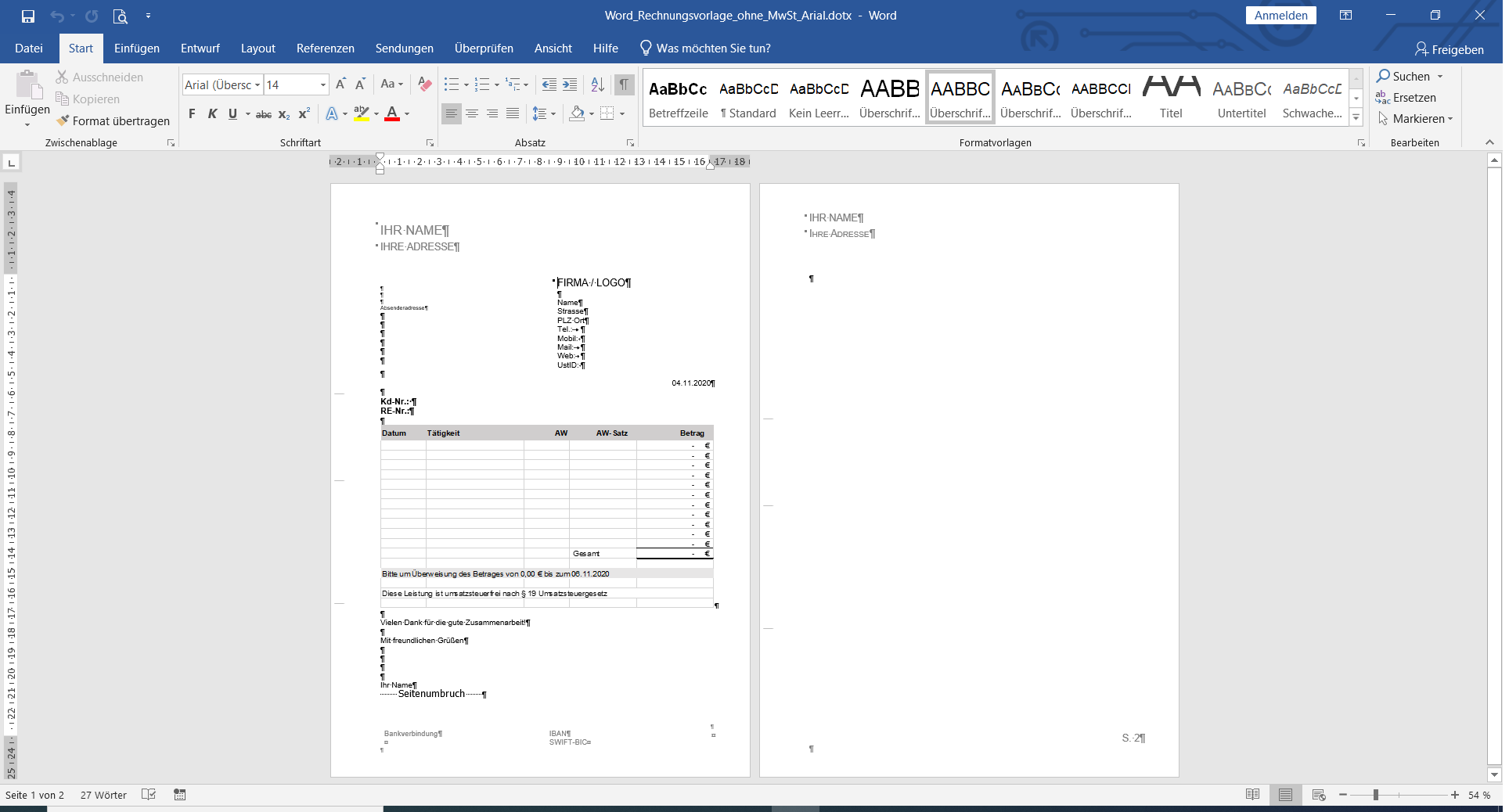
Word Rechnungsvorlage Arial DIN 5008 für Kleinunternehmer
4. November 2020Word Rechnungsvorlage Arial DIN 5008
12,00 €
exkl. MwSt.
Word Rechnungsvorlage nach DIN 5008 mit integrierter Excel Tabelle und MwSt. Berechnung
Die Word Briefvorlage nach DIN 5008 ist eine Word Vorlage ab Office 2007 bis 2019 mit dem Dateinamen Word_Rechnungsvorlage_Arial_DIN_5008.dotx. Mit einem Doppelklick auf die Vorlage erstellt Word einen Brief, den Sie bearbeiten und speichern können. Das ursprüngliche, unbearbeitete Dokument bleibt erhalten.
Der Download erfolgt in einer .zip Datei. Rechtsklick auf die Word_Rechnungsvorlage_Arial_DIN_5008.zip Datei in Ihrem Download Ordner, entpacken wählen. Der Ordner enthält die Vorlage und die Dokumentation.
Benötigen Sie mehr, wenden Sie sich bitte an uns, wir erstellen Ihnen gerne eine firmenspezifische Briefvorlage mit Ihrer Schriftart, Ihren Farben, Ihrem Logo und Ihren Firmendaten.
Word Rechnungsvorlage nach DIN 5008 mit integrierter Excel Tabelle mit MwSt. Berechnung
Die Word Briefvorlage nach DIN 5008 ist eine Word Vorlage ab Office 2007 bis 2019 mit dem Dateinamen Word_Rechnungsvorlage_Arial_DIN_5008.dotx. Mit einem Doppelklick auf die Vorlage erstellt Word einen Brief, den Sie bearbeiten und speichern können. Das ursprüngliche, unbearbeitete Dokument bleibt erhalten. Sie können die Briefvorlage also für viele Jahre verwenden.
Benötigen Sie mehr, wenden Sie sich bitte an uns, wir erstellen Ihnen gerne eine firmenspezifische Briefvorlage mit Ihrer Schriftart, Ihren Farben, Ihrem Logo und Ihren Firmendaten.
Die Word Rechnungsvorlage Arial DIN 5008 ist in den Schriftarten Arial (Textkörper) und Arial (Überschriften) gestaltet.
Um die Briefvorlage mit Ihren Daten zu ergänzen und fertig auszufüllen, müssen Sie nun mit einem Rechtsklick auf die Datei Word_Rechnungsvorlage_Arial_DIN_5008.dotx klicken und im Kontextmenue Öffnen wählen.
Das Original-Dokument öffnet sich.
Mit einem Doppelklick in die Kopfzeile gestalten Sie Ihre Erste Kopfzeile und Ihre Erste Fußzeile.
Dann scrollen Sie auf die zweite Seite des Dokuments und gestalten die Zweite Kopfzeile und die Zweite Fußzeile.
Die Erste Kopfzeile ist meistens etwas prominenter, auffälliger als die Zweite Kopfzeile, in der Ersten Fußzeile stehen in der Regeln Ihre Bankdaten, oder geschäftliche Informationen, in der Zweiten Fußzeile steht die Seitenzahl.
Jetzt ergänzen Sie Ihre Absenderadresse und fügen Ihre Firmeninformationen ein.
Das Datum aktualisiert sich automatisch.
Im Register Start, Gruppe Formatvorlagen sehen Sie die Formatvorlage Betreff.
Sie können aus den unterschiedlichen Überschriften, Titeln und Untertiteln, Hervorhebungen und Zitaten auswählen und so Ihr Dokument ansprechend und professionell gestalten!
Speichern Sie Ihr Dokument. Ihre Vorlagen finden Sie im Ordner Dokumente, Benutzerdefinierte Office Vorlagen.
Um eine Rechnung schreiben zu können, doppelklicken Sie auf Ihre Rechnungsvorlage. Ein neues Word-Dokument aus Ihrer Vorlage öffnet sich.
Geben Sie die Kundennummer und die Rechnungsnummer ein.
Doppelklicken Sie auf die integrierte Excel-Tabelle. Excel öffnet sich.
Jetzt geben Sie das Datum ein, Ihre Tätigkeit, die Anzahl Ihres Arbeitswertes sowie das Honorar als AW-Satz. (Sie können in Ihrer Vorlage die Überschriften anpassen.) Excel rechnet nun automatisch den Betrag, die Gesamt-Netto Summe, den aktuellen MwSt. Betrag und die Gesamtsumme Brutto.
Die Überweisungsaufforderung mit Betrag und Überweisungsdatum ist automatisiert.
Klicken Sie in Ihr Word Dokument, dann schließt sich die Exceltabelle wieder.
Speichern Sie Ihre Rechnung mit einem sprechenden Namen z.B. 2020100_Name_Kunde.docx. Exportieren Sie die gespeicherte Rechnung als PDF. PDF-Dokumente sind nicht mehr leicht bearbeitbar. Versenden Sie nur PDF-Dokumente per E-Mail.
Bitte beachten Sie: Die Formeln in der Excel-Tabelle sind nicht gesperrt. Ändern Sie ganz einfach den MwSt.-Satz bei Bedarf. Öffnen Sie dazu die Word-Vorlage, doppelklicken Sie in die Excel Tabelle. Geben Sie den aktuellen MwSt.-Satz in die Zelle D12 ein. Die Formel in E12 aktualisiert sich dann automatisch. Speichern Sie die Vorlage und schließen Sie sie.
Viel Spaß und gutes Gelingen!
Ihr Team von EDV-leicht gemacht!
PS: Nach den DIN 5008 Regeln können Aufzählungen um 4,95 cm eingerückt werden. Hierbei einfach auf die für dieses Dokument eingerichtete Listenformatvorlage klicken und die Aufzählung beginnt mit 1.